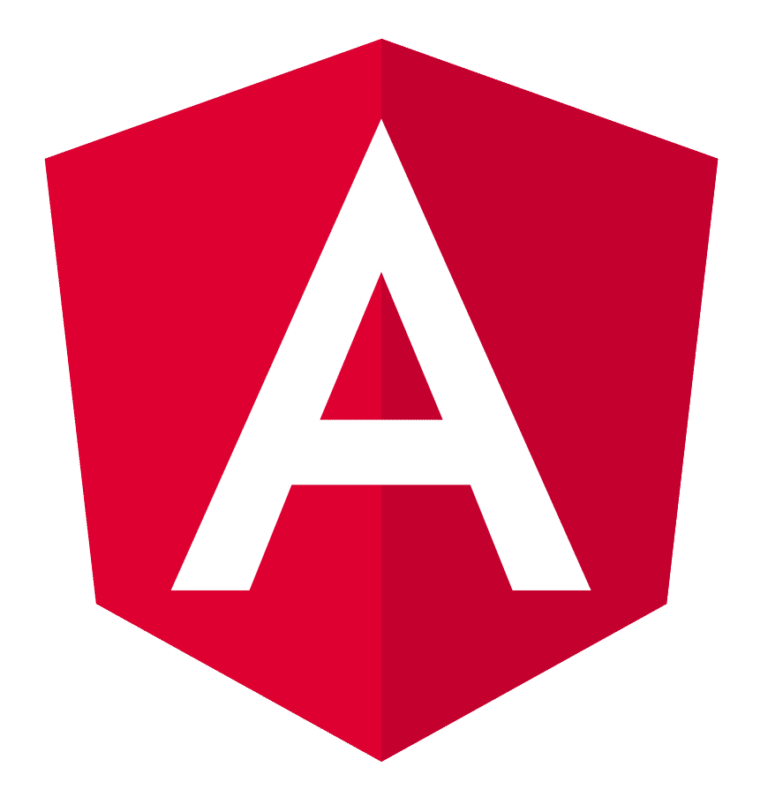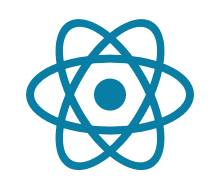Guía sencilla para empezar a usar Power BI
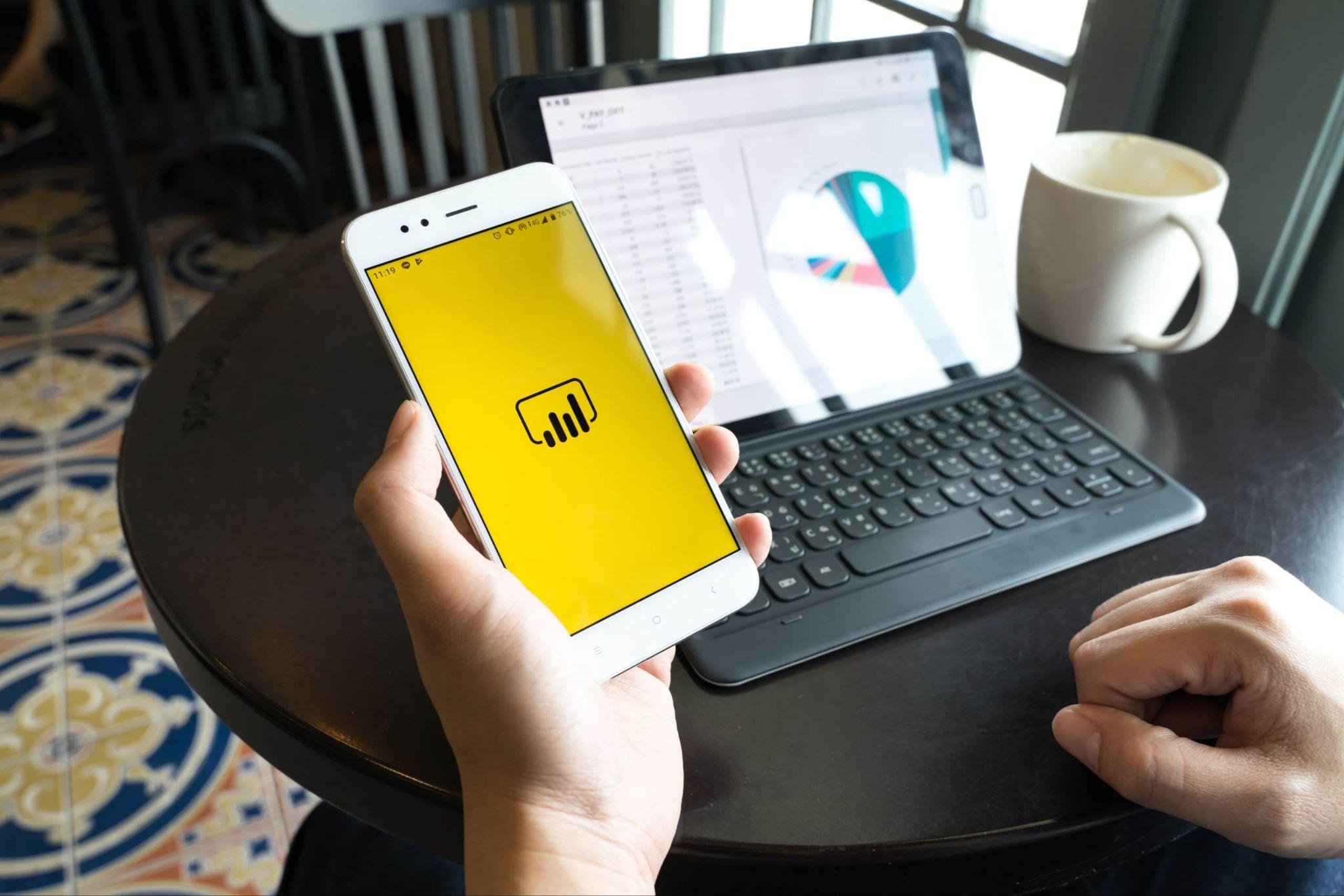
¿Alguna vez has soñado con convertir montañas de datos en información útil y comprensible con solo unos clics? ¿Te imaginas ser el mago de los datos en tu trabajo? ¡Prepárate para leer nuestro tutorial de Power BI conocerlo todo sobre esta herramienta! Pero, espera, ¿qué secretos esconde que la hacen tan especial? Sigue leyendo para descubrirlos.
¡Pero antes de empezar, tenemos un regalo para ti! Si estás interesado en aprender esta herramienta más en profundidad, nuestra Guía Power BI es justo lo que necesitas. Se trata de una guía muy completa en el que aprenderás cómo descargar y utilizar Power BI, familiarizarte con su interfaz y Power Query, y explorar técnicas para transformar datos en informes impactantes, desde lo más básico a lo más complejo. Diseñada para principiantes, te proporcionará los conocimientos esenciales para empezar a crear visualizaciones de datos que hablen por sí solas. Además… ¡Es totalmente gratis! ¡Descárgala ahora y da el primer paso hacia el dominio de la visualización de datos con Power BI!
¿Qué es Power BI y Por Qué Deberías Aprenderlo?
Power BI es una herramienta de análisis de negocios que convierte datos de diferentes fuentes en informes interactivos y atractivos. Con ella, puedes visualizar tus datos de múltiples maneras, y lo mejor, ¡sin necesitar ser un experto en datos!
Si quieres conocer con más profundidad Power BI, para qué sirve y sus aplicaciones, te invitamos a leer el siguiente artículo: Qué es Power BI
Empezando con Power BI: Primeros Pasos
Descargar e Instalar Power BI
Para comenzar tu aventura con Power BI, lo primero es descargar e instalar la aplicación. Puedes obtener una versión gratuita de Power BI Desktop desde el sitio web de Microsoft. Esta versión es perfecta para empezar a aprender.
- Visita el Sitio Web de Microsoft Power BI: Dirígete a la página oficial de Power BI. Puedes buscar en Google “Power BI Desktop” o ingresar directamente a la página de descarga de Power BI. Esta página es tu punto de partida para obtener la herramienta.
- Elige la Versión Correcta: En la página de descarga, verás dos opciones principales: Power BI Desktop y Power BI Desktop para Windows Store. La principal diferencia es que la versión de Windows Store se actualiza automáticamente. Si prefieres controlar manualmente las actualizaciones, elige la versión directa de descarga. Ambas versiones son gratuitas y ofrecen las mismas funcionalidades.
- Descarga Power BI Desktop: Haz clic en el botón de descarga de la versión que prefieras. El archivo comenzará a descargarse en tu computadora. Este archivo es relativamente grande, así que puede tardar algunos minutos, dependiendo de tu conexión a internet.
- Instalación : Una vez descargado el archivo, ábrelo para comenzar la instalación. Verás un asistente de instalación que te guiará a través del proceso. Generalmente, las opciones predeterminadas son adecuadas para la mayoría de los usuarios. Sin embargo, si tienes preferencias específicas sobre dónde instalar la aplicación, puedes personalizar la ruta de instalación.
- Completa la Instalación: Sigue las instrucciones en pantalla. El asistente te pedirá aceptar los términos de licencia y seleccionar una carpeta de destino. Después de unos momentos, la instalación se completará y podrás abrir Power BI Desktop desde el menú de inicio o el acceso directo creado en tu escritorio.
- Configuración Inicial y Registro: Al abrir Power BI Desktop por primera vez, es posible que te solicite iniciar sesión. Puedes usar una cuenta de Microsoft existente o crear una nueva. Este paso no es obligatorio, pero registrarse te permite acceder a más características, como la publicación de tus reportes en Power BI Service y la colaboración con otros usuarios.
Conocer la Interfaz de Power BI
Ahora que has instalado Power BI Desktop en tu computadora, es fundamental familiarizarte con su interfaz. Power BI presenta una interfaz intuitiva y amigable, pero comprender sus componentes clave desde el principio te ayudará a navegar y utilizar la herramienta de manera más efectiva. Vamos a desglosar los elementos principales de la interfaz.
- El Ribbon (Cinta de Opciones): Al abrir Power BI, lo primero que notarás es el ‘Ribbon’, similar al que encuentras en otros programas de Microsoft, como Excel. Este Ribbon contiene pestañas como ‘Archivo’, ‘Inicio’, ‘Insertar’, ‘Modelo’, y ‘Vista’, cada una con su propio conjunto de herramientas y opciones. Aquí encontrarás todo lo que necesitas para importar datos, agregar visualizaciones, y modificar tu reporte.

- Panel de Visualizaciones: A la derecha del canvas, verás el ‘Panel de Visualizaciones’. Este panel es crucial, ya que aquí seleccionarás y personalizarás las visualizaciones de tus datos. Puedes elegir entre una variedad de gráficos y tablas, y configurar sus propiedades, como los ejes, colores, y filtros, para hacer que tus datos cobren vida.
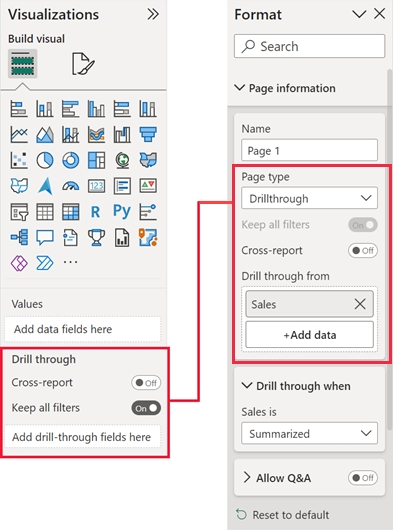
- Campo de Datos: Justo al lado del Panel de Visualizaciones, encontrarás el ‘Campo de Datos’. Aquí es donde aparecen todos los datos que has importado a Power BI. Este panel muestra todas tus tablas y columnas, permitiéndote arrastrar y soltar campos específicos en tus visualizaciones. Es un área clave para gestionar y organizar los elementos que formarán parte de tus reportes.
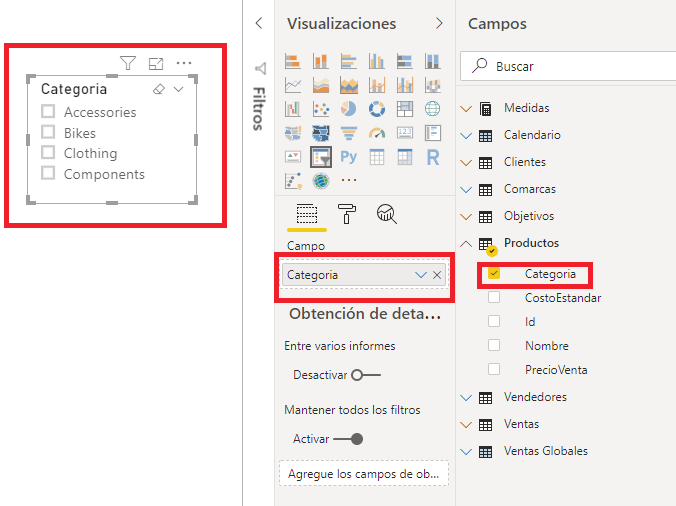
- Canvas de Reporte: El ‘Canvas de Reporte’ es el área central de la interfaz, donde crearás y organizarás tus visualizaciones. Piensa en él como un lienzo en blanco donde puedes arrastrar gráficos, tablas y otros elementos visuales para construir tu reporte. Aquí es donde tu análisis de datos cobra vida visualmente.

- Paneles de Filtros y Páginas: A la derecha del canvas, verás los paneles de ‘Filtros’ y ‘Páginas’. Los filtros te permiten controlar qué datos se muestran en tus visualizaciones, lo que es crucial para análisis más profundos o específicos. El área de ‘Páginas’ te permite navegar entre diferentes páginas de tu reporte, cada una con sus propias visualizaciones y configuraciones.
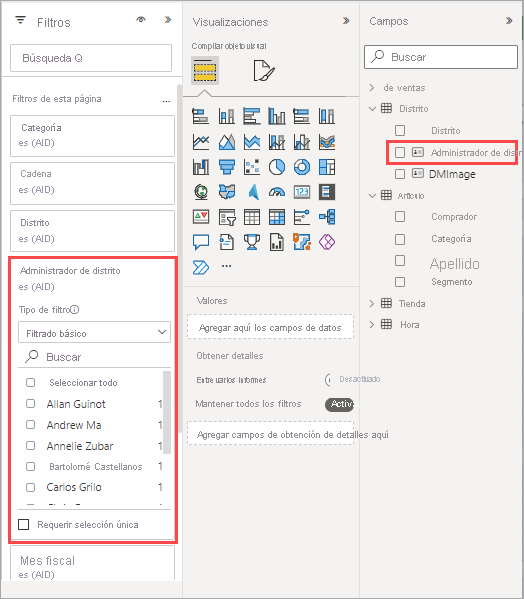
- Barra de Estado y Vistas: En la parte inferior de la interfaz, encontrarás la ‘Barra de Estado’, que muestra información útil sobre tu reporte, como el número de filtros aplicados o errores detectados. Además, tienes las opciones de ‘Vista’ donde puedes alternar entre el modo de edición del reporte, el modelo de datos, y la vista de lectura.
- Menú de Archivo: No olvides el menú ‘Archivo’, situado en la esquina superior izquierda. Aquí puedes guardar tu trabajo, acceder a opciones de configuración, publicar tu reporte en Power BI Service, o exportar tus datos.
Consejos para Navegar en la Interfaz de Power BI
- Explora con Curiosidad: La mejor manera de familiarizarte con la interfaz es explorándola. Haz clic en diferentes pestañas y opciones para ver qué hacen.
- Practica con Datos Reales: Intenta importar un conjunto de datos y jugar con diferentes visualizaciones para ver cómo funciona cada parte de la interfaz.
- Usa Atajos de Teclado: Aprender algunos atajos de teclado puede ahorrarte tiempo y hacer tu trabajo más eficiente.
- Consulta la Ayuda Integrada: Si alguna vez te sientes perdido, la función de ayuda de Power BI ofrece explicaciones útiles y guías para diferentes características.
Al familiarizarte con estos elementos de la interfaz de Power BI, estarás bien equipado para comenzar a explorar y analizar tus datos de manera eficiente y efectiva. Recuerda que la práctica y la experimentación son clave para dominar cualquier nueva herramienta de software.
Te recordamos, que si quieres aprender Power BI de manera más completa, tienes a tu disposición la Guía Power BI de Pontia, un recurso gratuito con el que podrás llevar al siguiente nivel tu conocimiento en informes y visualizaciones de Power BI. ¿A qué esperas? ¡Hazte con la Guía Power BI de Pontia!
Cómo Usar Power BI: Creando tu Informe
Crear tu primer reporte en Power BI es un hito emocionante. Este proceso se compone de varias etapas clave, desde la importación de datos hasta la creación de visualizaciones impactantes. Vamos a profundizar en cada una de estas etapas para que puedas construir tu primer reporte con confianza.
Manejo de Sesgos y Veracidad de Datos
El primer paso en Power BI es importar datos. Power BI te permite importar datos de una multitud de fuentes, lo que lo hace extremadamente versátil. Aquí te muestro cómo hacerlo con un ejemplo sencillo.
- Elegir la Fuente de Datos: Para comenzar, selecciona la pestaña ‘Inicio’ en el Ribbon y haz clic en ‘Obtener Datos’. Se te presentará una lista de posibles fuentes de datos, que incluyen archivos de Excel, bases de datos SQL, páginas web, y muchas más.
- Importando un Archivo de Excel: Como ejemplo, vamos a importar un archivo de Excel. Selecciona ‘Excel’ de la lista de fuentes de datos y navega hasta el archivo que deseas importar. Una vez seleccionado el archivo, Power BI te mostrará las hojas de cálculo o tablas disponibles en el archivo.
- Cargando los Datos: Selecciona las hojas o tablas que quieras importar y haz clic en ‘Cargar’. Power BI importará los datos y los mostrará en el ‘Campo de Datos’.
Explorando y Transformando Datos
Una vez que tus datos están en Power BI, es momento de explorarlos y transformarlos para tu análisis.
- Revisión de Datos Importados: Ve al ‘Power Query Editor’ para explorar tus datos. Aquí, puedes revisar las columnas, buscar valores faltantes o erróneos, y tener una primera idea de la calidad de tus datos.
- Limpieza y Transformación: Utiliza las herramientas de Power Query para limpiar tus datos. Esto puede incluir filtrar o eliminar filas, cambiar el tipo de datos de una columna, o crear nuevas columnas calculadas basadas en los datos existentes.

Creando tu Primer Informe Visual :
Con los datos ya importados y preparados, es hora de crear visualizaciones.
- Seleccionando un Tipo de Visual: En el ‘Panel de Visualizaciones’, encontrarás una variedad de tipos de gráficos y visualizaciones. Para un principiante, un buen punto de partida podría ser un gráfico de barras o una tabla simple.
- Creando el Gráfico: Elige el gráfico de barras, por ejemplo. Luego, arrastra y suelta los campos de tus datos en los ejes correspondientes del gráfico. Por ejemplo, podrías poner ‘Ventas’ en el eje Y y ‘Mes’ en el eje X para ver cómo cambian las ventas a lo largo del tiempo.
- Personalizando tu Visual: Una vez creado el gráfico, puedes personalizarlo. Esto incluye cambiar colores, ajustar etiquetas, modificar los ejes, y mucho más. Estas personalizaciones ayudan a que tu reporte no solo sea informativo, sino también atractivo y fácil de entender.
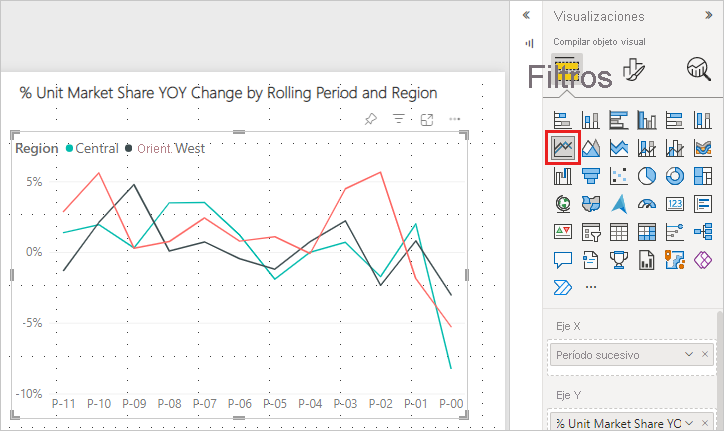
Consejos para tu Primer Reporte en Power BI
- Empieza Simple: No necesitas utilizar todas las funciones de Power BI en tu primer reporte. Empieza con algo básico y aumenta la complejidad a medida que te sientas más cómodo.
- Experimenta con Diferentes Visualizaciones: Prueba diferentes tipos de gráficos para ver cuál representa mejor tus datos.
- Verifica la Exactitud de tus Datos: Asegúrate de que las transformaciones y los cálculos realizados en tus datos sean correctos.
- Busca Retroalimentación: Comparte tu reporte con otros y pide sus opiniones. Esto te puede dar ideas para mejorarlo.
- Crear tu primer reporte en Power BI es solo el comienzo: Con práctica y exploración, pronto estarás creando informes y análisis de datos más complejos y sofisticados, descubriendo insights valiosos para tu empresa o proyectos personales.
Buenas prácticas en Power BI
El dominio de Power BI no solo se trata de saber cómo usar sus herramientas y características, sino también de entender las mejores prácticas para crear reportes efectivos y significativos. A continuación, te presento una serie de consejos y estrategias que te ayudarán a mejorar la calidad y el impacto de tus reportes en Power BI.
1.Diseño y Estética de Informes: El diseño es crucial en la visualización de datos. Un buen diseño ayuda a comunicar la información de manera clara y efectiva.
- Consistencia en el Diseño: Mantén un estilo consistente en todo tu reporte. Esto incluye usar una paleta de colores coherente, tipos de letra uniformes y tamaños de texto consistentes. La consistencia ayuda a crear un reporte más profesional y fácil de entender.
- Uso Efectivo del Espacio: Evita saturar tu reporte con demasiada información. Utiliza el espacio de manera eficaz, dejando espacio en blanco para evitar que el reporte se vea demasiado abrumador.
- Jerarquía Visual: Destaca la información más importante. Usa tamaños de fuente más grandes, colores más intensos o gráficos más prominentes para resaltar los puntos clave de tus datos.
2. Claridad en la Visualización de Datos: La forma en que presentas los datos puede marcar una gran diferencia en cómo se interpretan.
- Elección Apropiada de Gráficos: Selecciona el tipo de gráfico más adecuado para los datos que estás presentando. Por ejemplo, usa gráficos de barras para comparaciones, líneas para tendencias a lo largo del tiempo y gráficos circulares para mostrar proporciones.
- Evitar Gráficos Engañosos: Asegúrate de que tus gráficos no distorsionen la realidad de los datos. Evita escalas engañosas o truncadas que puedan dar una impresión incorrecta del significado de los datos.
3. Eficacia en la Narrativa de Datos: Un buen reporte cuenta una historia con sus datos. Esto significa presentar los datos de una manera lógica y coherente.
- Fluidez en la Navegación: Facilita la navegación por tu reporte. Si tu reporte tiene múltiples páginas o secciones, asegúrate de que sea fácil moverse entre ellas y que el flujo de información sea lógico.
- Uso de Títulos y Etiquetas: Incluye títulos descriptivos y etiquetas claras en tus visualizaciones. Esto ayuda a los usuarios a entender rápidamente lo que están viendo, especialmente si el reporte se comparte con personas que no están familiarizadas con los datos.
4. Optimización del Rendimiento:
Los reportes deben ser no solo informativos sino también rápidos y eficientes.
- Minimiza el Uso de Datos Innecesarios: Evita cargar datos que no vas a utilizar. Cuanto más grandes sean los conjuntos de datos, más recursos necesitará Power BI para procesarlos.
- Uso Efectivo de Medidas y Cálculos: Utiliza medidas y cálculos DAX eficientemente. Fórmulas y cálculos ineficientes pueden ralentizar significativamente tu reporte.
5. Mantenimiento y Actualización de Reportes : Los datos cambian con el tiempo, y tus reportes también deberían hacerlo.
- Actualizaciones Regulares: Asegúrate de actualizar tus reportes regularmente para reflejar los datos más recientes.
- Revisión Continua: Revisa y ajusta tus reportes periódicamente. Con el tiempo, podrías encontrar mejores maneras de presentar la información o identificar nuevos datos importantes que deben incluirse.
Siguiendo estas mejores prácticas, no solo mejorarás la calidad de tus reportes en Power BI, sino que también te asegurarás de que la información que presentas sea clara, precisa y útil para tu audiencia. Recuerda que un gran reporte es aquel que no solo luce bien, sino que también comunica efectivamente sus hallazgos y permite tomar decisiones informadas.
¿Terminaste el tutorial? Entonces no te pierdas esto:
👉 Descubre cómo obtener tu certificado gratuito de Power BI con Pontia y súmale valor real a tu currículum.
¿Quieres más? ¡Descarga ya nuestra guía Power BI!
Siguiendo estas mejores prácticas, no solo mejorarás la calidad de tus reportes en Power BI, sino que también te asegurarás de que la información que presentas sea clara, precisa y útil para tu audiencia. Recuerda que un gran reporte es aquel que no solo luce bien, sino que también comunica efectivamente sus hallazgos y permite tomar decisiones informadas.
¿Qué Obtendrás con esta Guía?
- Pasos sencillos para descargar y usar Power BI.
- Conocer y familiarizarte con la interfaz Power BI y Power Query.
- Técnicas para explorar datos y crear informes que hablen por sí mismos.
- Consejos prácticos para aprender Power BI desde cero.
Y lo mejor, ¡es completamente gratis! Esta guía es tu primer paso para convertirte en un especialista en visualización de los datos. ¿Estás listo para iniciar este viaje? ¡Descarga ya nuestra guía Power BI y comienza a transformar tu mundo con el análisis de datos!
¿Quieres impulsar tu carrera al siguiente nivel? ¡Abre puertas a grandes oportunidades con nuestros programas especializados en data! Con nuestros Máster en Data Analytics, Máster en Data Science, Máster en Data Analytics y Science, no solo te formarás, sino que te transformarás en un profesional altamente demandado en el campo del análisis de datos.
Nuestros programas están diseñados no solo para enseñarte, sino para equiparte con habilidades cruciales que te llevarán a alcanzar tus más ambiciosas metas profesionales. Aprenderás análisis estadístico, matemáticas, business intelligence con herramientas como Excel y Power BI, bases de datos y SQL, visualización de datos con Tableau, y dominarás Python, machine learning, deep learning y big data.
¡Tu futuro comienza aquí! Descubre cómo nuestros programas pueden transformar tu trayectoria.
Preguntas frecuentes sobre: Tutorial de Power Bi
¿Qué es Power BI y para qué sirve?
Power BI es una herramienta de análisis de datos de Microsoft que permite visualizar, analizar y compartir información de forma interactiva. Ideal para tomar decisiones basadas en datos en empresas de cualquier tamaño.
¿Necesito saber programar para usar Power BI?
No. Power BI está pensado para usuarios sin conocimientos de programación. Su interfaz es intuitiva y permite arrastrar, soltar y conectar datos fácilmente. Sin embargo, aprender DAX (su lenguaje de fórmulas) puede potenciar tu análisis.
¿Power BI es gratis?
Power BI Desktop es gratuito y tiene muchas funcionalidades. Si necesitas compartir dashboards online o colaborar en equipo, puedes optar por la versión de pago Power BI Pro.
¿Qué aprenderé en este tutorial de Power BI desde cero?
Power BI Desktop es gratuito y tiene muchas funcionalidades. Si necesitas compartir dashboards online o colaborar en equipo, puedes optar por la versión de pago Power BI Pro.
- Cómo conectar tus datos (Excel, bases de datos, web)
- Crear gráficos y paneles interactivos
- Limpiar y transformar datos con Power Query
- Usar filtros y segmentaciones
- Publicar y compartir tus reportes
¿Qué requisitos necesito para empezar con Power BI?
Solo necesitas:
- Un PC con Windows
- Descargar Power BI Desktop (gratis desde la web de Microsoft)
- Tener ganas de aprender con datos
¿Aún tienes dudas sobre Power BI? Este tutorial paso a paso te lo explica todo desde cero. Aprende gratis y domina el análisis de datos como un profesional.